iPhone er nået langt siden introduktionen, men afspilning af musik er stadig en af enhedens kernefunktioner. Hvad enten du synkronisere hele dit iTunes-bibliotek, kopiere individuelle sange fra din computer eller download sange direkte på telefonen, begynder afspilningen i Musik-appen.
Tip
iPhonen har både en hovedtelefonport og en højttaler, så den kan spille privat eller for en gruppe uden at skulle bruge en dock. Højttaleren slukker automatisk, når du tilslutter hovedtelefoner.
Afspil musik i dit bibliotek
Vælg en sang
Åbn Musik-appen for at gennemse alle sangene på din telefon. I iOS 8 har appen flere måder at sortere din musik på. Vælg en fane som f.eks Sange eller Albums, vælg en gruppe -- såsom et bestemt album -- og tryk derefter på en sang for at starte musikken. Hvis du vælger fra et album, en kunstner eller en anden gruppe af sange, vil du også se en Bland knappen for at afspille tilfældige sange fra den aktuelle liste.
Dagens video
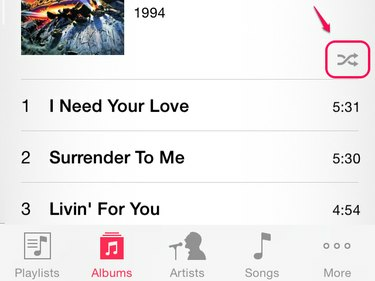
Blanding afspiller numre i tilfældig rækkefølge.
Billedkredit: Billede udlånt af Apple
Tip
- Tryk på for yderligere sanggrupperinger Mere. Der finder du genrer, kompilationer og komponister samt radio.
- Tryk på Redigere for at udskifte en af de originale faner med en af disse muligheder.
- For at søge i hele dit bibliotek skal du rulle til toppen af fanen Sange.
Afspilningskontroller
Når musikken starter, viser skærmen afspilningskontrollerne.
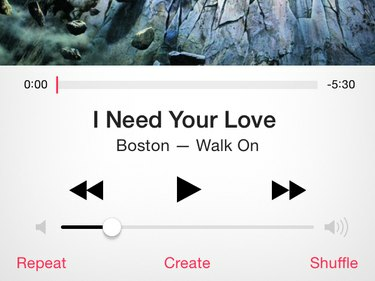
Musik app afspilningskontrol
Billedkredit: Billede udlånt af Apple
Direkte under albumcoveret er statuslinjen. Stryg til venstre eller højre på bjælken for at flytte til en anden del af sangen. For mere præcis bevægelse skal du stryge ned fra bjælken og derefter flytte din finger til venstre eller højre.
Den nederste bjælke -- under Tidligere, Afspil/pause og Næste knapper -- styrer lydstyrken. Nederst på skærmen er der skifter til Gentage og Bland. Det skab knappen starter en ny Geni afspilningsliste fra sangen.
Tip
Tryk på albumcoveret for at få vist sangens vurdering. Hvis du vælger en ny vurdering, synkroniseres den til dit iTunes-bibliotek, når du synkroniserer din telefon.
Tryk på for at vende tilbage til dit musikbibliotek og vælge en anden sang Tilbage pilen øverst på skærmen. Din telefon fortsætter med at afspille det originale valg, indtil du vælger en anden sang eller trykker på Pause knappen i afspilningskontrollerne.
Kontrolcenter kontrol
Når først musikken starter, behøver du ikke blive i Musik-appen. Tryk på Hjem knappen, og du er fri til at bruge andre apps. Hvis en anden app bruger lyd, stopper den dog din musik.
I stedet for at vende tilbage til Musik-appen, hver gang du vil sætte en sang på pause eller springe en sang over, skal du stryge op fra bunden af skærmen for at åbne Kontrolcenter.

Apple introducerede kontrolcenteret i iOS 7.
Billedkredit: Billede udlånt af Apple
Kontrolcenteret har grundlæggende kontroller til musikafspilning, samt en AirDrop knap til at sende musik til en AirPlay enhed. For at vælge en helt ny sang skal du trykke på sangens navn for at genåbne Musik-appen.
iTunes Radio
Apple lanceret iTunes Radio sammen med iOS 7, der giver gratis, annonceunderstøttet musikstreaming til iPhones og andre Apple-enheder. For at stille ind skal du åbne Mere fanen i Musik-appen, og tryk på Radio. Vælg en fremhævet radiostation for at begynde at lytte med det samme, eller tryk på Ny station at skabe din egen tilpassede station.
Advarsel
Streaming af musik med iTunes Radio bruger en internetforbindelse. For at undgå at bruge dit dataabonnement skal du afspille radioen, mens du tilsluttet Wi-Fi.
Abonner på en station
For at oprette en station, søg efter en kunstner eller en bestemt sang, eller vælg fra listen over genrer. Hvis du vælger fra genrelisten, skal du vælge en undergenre og derefter trykke på + ikon for at deltage i stationen. Hvis du bruger søgelinjen, skal du blot trykke på et af resultaterne.
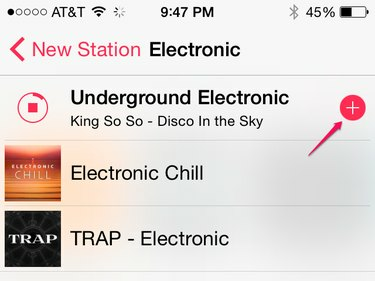
Deltag i en genrestation med knappen +. Det er gratis at abonnere på radiostationer.
Billedkredit: Billede udlånt af Apple
Afspilningskontroller
Afspilningskontrollerne i iTunes Radio ligner dem i dit musikbibliotek, men de tilbyder ikke så mange muligheder. Du kan ikke vende tilbage til det forrige nummer, og du kan ikke søge til en anden position i sangen. Radiostationer har også et begrænset antal overspring: seks pr. time pr. station. Stjerneknappen åbner en menu med links til at tilføje sangen til din iTunes-ønskeliste, for at afspille flere lignende sange eller for at afspille færre lignende sange.
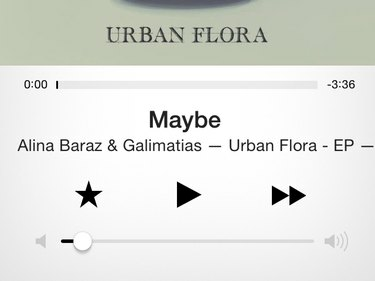
Afspilningskontroller i iTunes Radio
Billedkredit: Billede udlånt af Apple
Advarsel
Du har ikke direkte kontrol over, hvilke sange der afspilles i iTunes Radio, og i modsætning til en traditionel radio station, vil to personer, der lytter til den samme station på forskellige enheder, ikke høre de samme sange i samme rækkefølge.
Tip
ITunes Radio er indbygget i iOS, men det er ikke den eneste mulighed for at streame musik. Andre tilgængelige muligheder i App Store omfatter Pandora, Spotify og Rdio.




